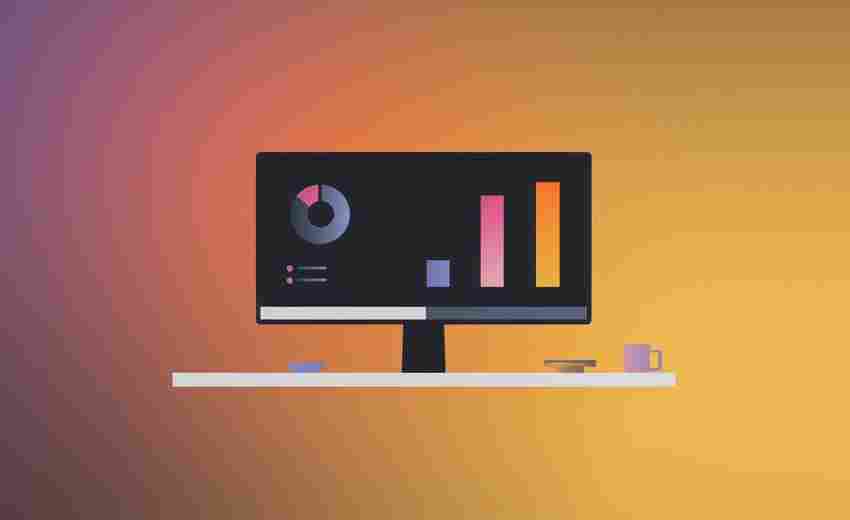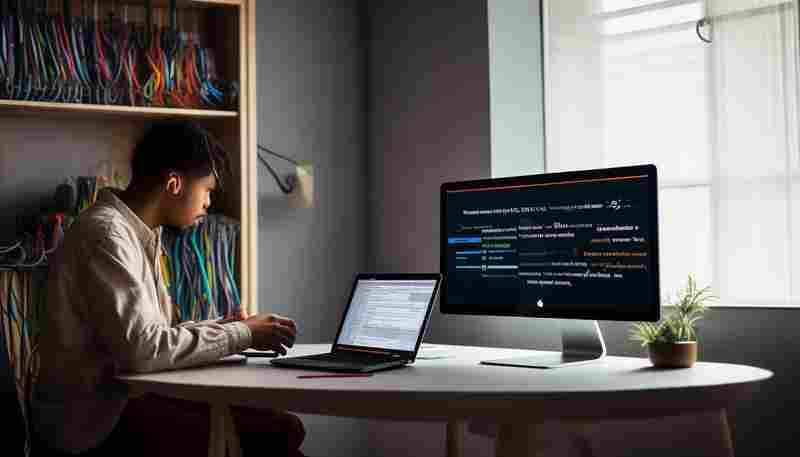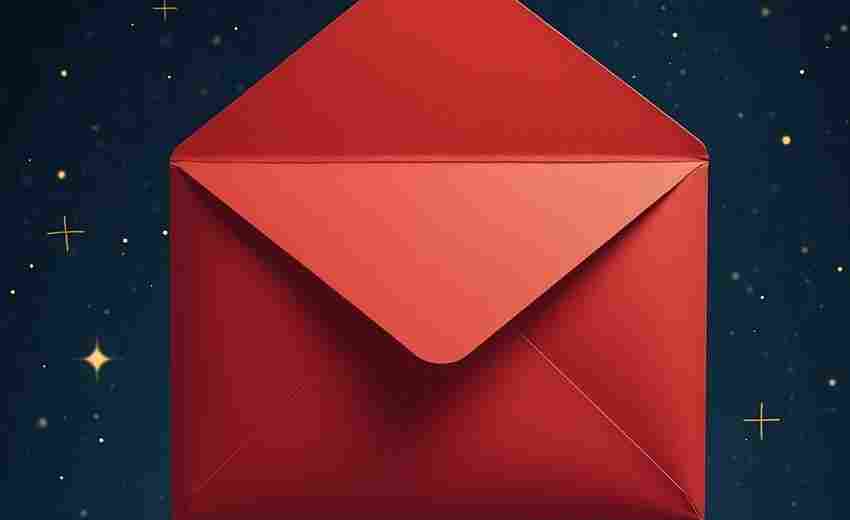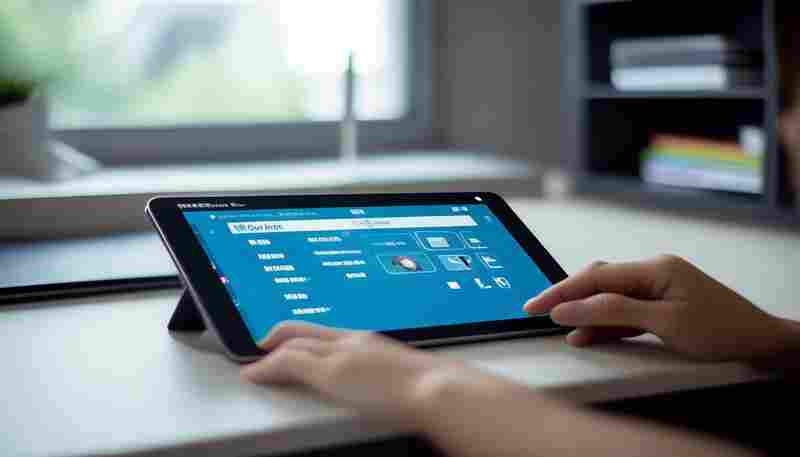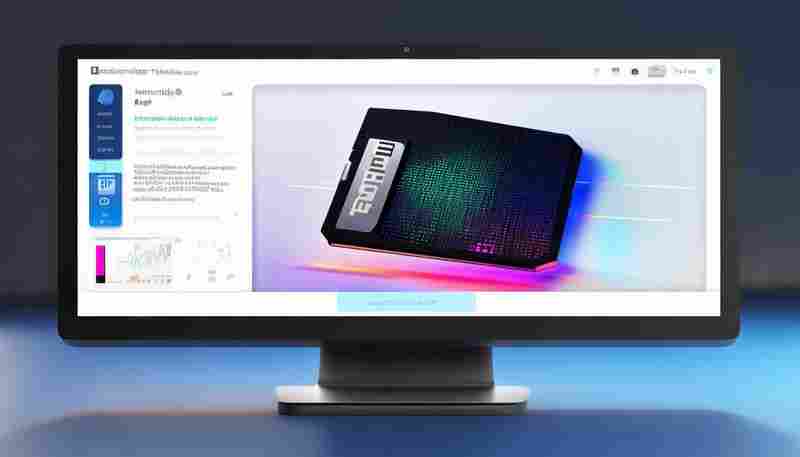电脑版微信存储空间过大该怎么定期处理
随着数字化办公的普及,微信已成为日常沟通与文件传输的核心工具。长时间使用电脑版微信后,聊天记录、图片、视频等数据不断累积,容易导致存储空间告急。若不及时清理,不仅占用磁盘资源,还可能影响电脑运行效率。如何科学管理微信存储空间,成为提升设备性能的重要课题。本文从多个维度解析定期处理方案,帮助用户实现高效存储管理。
调整存储路径
微信默认将文件保存在C盘的WeChatFiles文件夹中,随着时间推移,C盘空间极易被占满。通过修改存储路径,可将数据迁移至其他磁盘。操作时需进入微信设置界面,选择“文件管理”中的“更改”按钮,将默认路径调整为D盘或外接硬盘。此举不仅能缓解C盘压力,还可避免因系统盘满载导致的程序卡顿问题。
迁移过程中需注意数据完整性。建议在操作前关闭微信客户端,手动将原WeChatFiles文件夹整体复制到新路径,确保历史文件完整迁移。完成路径修改后,系统会自动创建新文件夹接收后续文件,原有数据仍可继续访问。需特别留意:迁移后切勿直接删除C盘原始文件夹,应先确认新路径文件可正常读取,再通过磁盘清理工具逐步移除冗余数据。
清理缓存数据
微信缓存包含临时图片、缩略图、小程序数据等非必要文件。通过内置清理功能可快速释放空间:在设置界面进入“通用设置”,点击“存储空间管理”,系统将自动计算各类文件占用情况。其中“缓存”选项可直接清理,该操作不会影响聊天记录完整性,但会清除所有未主动保存的临时文件。
对于深度清理需求,可手动进入FileStorage文件夹。该目录包含按月份分类的聊天文件,其中Video、Image、File三个子文件夹分别存储视频、图片和文档。建议优先清理超过半年的非工作相关文件,注意保留带有项目编号或重要日期的文件夹。清理时需避开Applet(小程序)、config(配置)等系统文件夹,误删可能导致功能异常。
管理聊天记录
群聊文件是存储空间的主要消耗者。在“存储空间管理”界面点击“聊天记录管理”,系统会按联系人/群组显示数据占比。针对超过500MB的群组,可勾选后单独清理,保留文字聊天记录的同时删除附件。该方法特别适用于工作交接群、临时项目群等短期高频沟通场景。
重要文件需建立备份机制。通过微信电脑版的“备份与恢复”功能,可将指定聊天记录导出为加密文件。建议每月将核心项目资料备份至移动硬盘或企业云盘,备份时选择“仅媒体文件”模式,避免重复备份文字信息消耗存储空间。对于法律凭证类文件,还可使用第三方工具转换为PDF存档,既节省空间又便于检索。
借助清理工具
专业清理软件能实现更精细化管理。例如CleanMyWechat可识别多账号数据,自动分类图片、视频、文档等文件类型。用户可设置保留最近3个月文件,批量删除过期资料。部分工具还提供重复文件检测功能,能精准定位微信群内反复转发的相同文档。
使用第三方工具需注意数据安全。优先选择开源程序或通过微软商店下载的正版软件,避免个人信息泄露。清理前建议开启“删除至回收站”模式,保留7天观察期确认无重要文件误删后再清空回收站。对于企业用户,可部署域控管理工具统一设置清理策略,确保合规性前提下实现存储优化。
定期检查存储情况应成为数字资产管理的基本功。设置每月首个工作日为清理日,结合自动提醒功能培养管理习惯。在微信设置中开启“存储空间预警”,当总数据量超过50GB时触发提醒机制。同时建立文件分类标准,对会议纪要、合同终版等核心文档添加特殊标记,避免在清理过程中被误判为冗余数据。
上一篇:电脑版微信内存占用如何查询 下一篇:电脑端QQ封存动态的查看操作指南